w10调制解调器报告错误怎么办 win10宽带调制解调器错误解决方法
更新时间:2021-04-08 09:38:46作者:xinxin
近期有在使用win10系统的用户向小编反应在给电脑准备进行连接宽带连接的时候出现了 调制解调器或其他连接设备报告了一个错误的提示,导致系统无法连接到宽带连接的现象,对此w10调制解调器报告错误怎么办呢?接下来小编就来告诉大家win10宽带调制解调器错误解决方法。
推荐下载:win10专业版64位
具体方法:
1、首先打开windows设置,通过win+i组合键进入,然后找到其中的网络和internet,点击进入
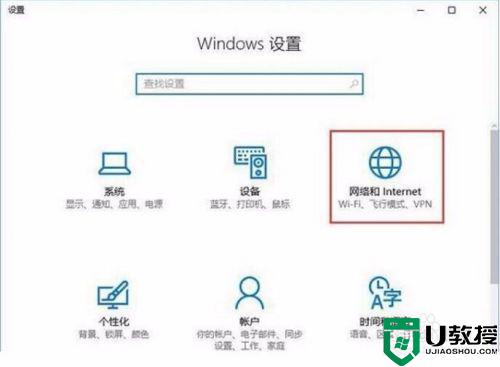
2、在最左侧我们可以看到拨号,点击拨号进入安好设置界面
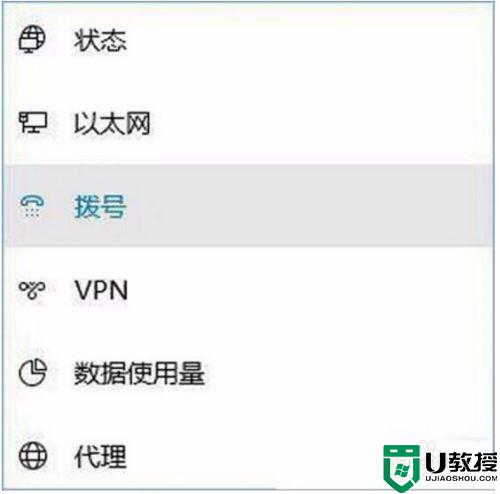
3、点击了拨号会出现宽带连接,在旁边可以找到高级选项,点击进入高级选项
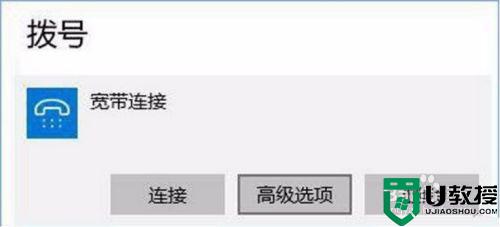
4、进入高级设置界面以后,我们可以看到自动配置选项,在下面,然后找到自动检测。打开其开关

5、点击以上设置完成后重启你的电脑,然后就可以连上网络
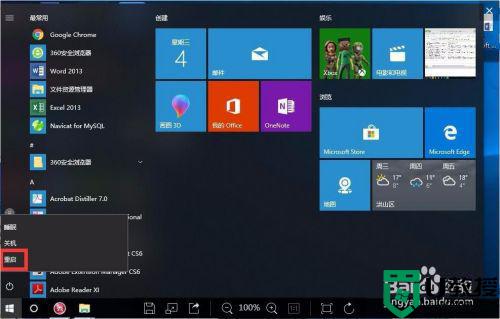
以上就是小编教大家的win10宽带调制解调器错误解决方法了,有遇到这种情况的用户可以按照小编的方法来进行解决,希望能够帮助到大家。
相关教程:
win10错误651调制解调器
w10调制解调器报告错误怎么办 win10宽带调制解调器错误解决方法相关教程
- win10宽带调制解调器报告了一个错误的原因和解决方法
- win7调制调解器报告了一个错误什么意思 win7提示调制调解器报告了一个错误的解决方法
- 调制解调器错误怎么办w10 w10解调器报告了一个错误如何解决
- win10调制解调器错误651该怎么修复 win10错误代码651调制解调器错误解决方法
- win10调制解调器报告了一个错误651怎么解决
- win10拨号调制解调器报告了一个错误怎么办
- win10调制解调器出现错误651怎么办 win10调制解调器651错误如何修复
- win10拨号调制解调器错误651怎么解决
- Win10提示错误797找不到调制解调器如何解决
- win10调制解调器(或其他连接设备)报告了一个错误651怎么办
- Win11如何替换dll文件 Win11替换dll文件的方法 系统之家
- Win10系统播放器无法正常运行怎么办 系统之家
- 李斌 蔚来手机进展顺利 一年内要换手机的用户可以等等 系统之家
- 数据显示特斯拉Cybertruck电动皮卡已预订超过160万辆 系统之家
- 小米智能生态新品预热 包括小米首款高性能桌面生产力产品 系统之家
- 微软建议索尼让第一方游戏首发加入 PS Plus 订阅库 从而与 XGP 竞争 系统之家
热门推荐
win10系统教程推荐
- 1 window10投屏步骤 windows10电脑如何投屏
- 2 Win10声音调节不了为什么 Win10无法调节声音的解决方案
- 3 怎样取消win10电脑开机密码 win10取消开机密码的方法步骤
- 4 win10关闭通知弹窗设置方法 win10怎么关闭弹窗通知
- 5 重装win10系统usb失灵怎么办 win10系统重装后usb失灵修复方法
- 6 win10免驱无线网卡无法识别怎么办 win10无法识别无线网卡免驱版处理方法
- 7 修复win10系统蓝屏提示system service exception错误方法
- 8 win10未分配磁盘合并设置方法 win10怎么把两个未分配磁盘合并
- 9 如何提高cf的fps值win10 win10 cf的fps低怎么办
- 10 win10锁屏不显示时间怎么办 win10锁屏没有显示时间处理方法

